Panasonic HC-VXF990: Изменение режима записи
Изменение режима записи: Panasonic HC-VXF990
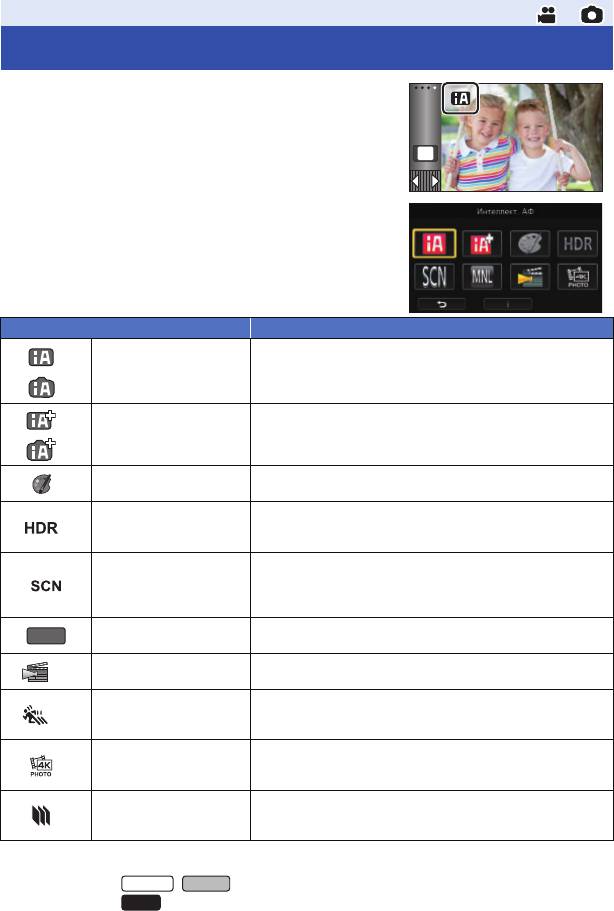
Дополнительно (Запись)
Изменение режима записи
1 Коснитесь значка кнопки режима записи.
MENU
2 Коснитесь нужного значка кнопки режима
записи.
Режим Эффект
Можно переключить режим на интеллектуальный
*1
Интеллектуальный
автоматический режим, который использует
автоматический
оптимальные настройки в соответствии с условиями
*2
режим
съемки. (l 60)
Можно добавлять выполненные вручную настройки
*1
Интеллектуальный
яркости и цветового баланса к интеллектуальному
автоматический
*2
автоматическому режиму и вести съемку. (l 62)
режим плюс
*1
Режим творческого
Можно вести видеосъемку с добавленными
управления
эффектами. (l 62)
Можно снизить потерю градации на ярких и темных
*1
Видео HDR
участках, например при сильном контрасте между
фоном и объектом съемки.
(l 65)
С помощью этого параметра данная камера
автоматически настраивает скорость затвора,
Режим съемки
диафрагму и т. д. в соответствии со сценой, которую
нужно записать. (l 66)
Можно установить скорость затвора, фокус, баланс
Ручной режим
белого и яркость (ирисовую диафрагму/усиление). (
l
73)
*1, 3
Изображения можно записывать с
Эффект кино
кинематографическими эффектами. (l 67)
Замедленная
Можно вести замедленную видеосъемку. (l 71)
*1, 4
видеосъемка в
формате FULL HD
Можно записывать видео с оптимальными
*1
Фото 4K
настройками для создания фотоснимков на основе
видеороликов формата 4K. (l 71)
Помощь при
Вы можете установить записанный фотоснимок в
*2
покадровой
качестве фона и записывать следующий снимок,
анимации
смотря на записанный снимок на фоне. (l 72)
*1 Только в режиме видеозаписи
*2 Только в режиме записи стоп-кадров
*3 Только серия /
*4 Только серия
- 59 -
MNL
WXF990
VXF990
VX980
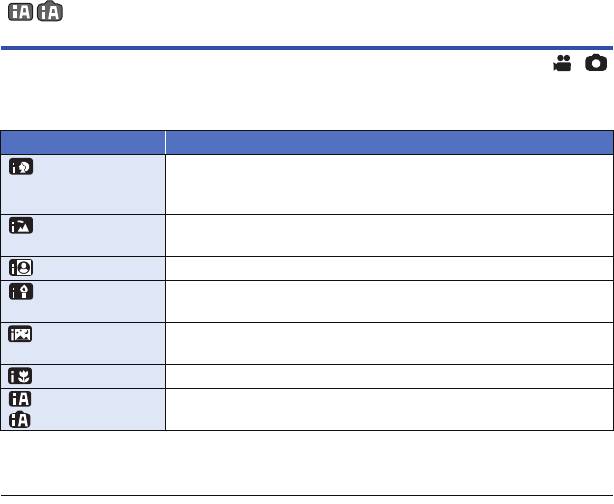
Интеллектуальный автоматический
режим
Следующие режимы, соответствующие условиям записи, устанавливаются простым
наведением камеры на требуемый объект съемки.
Режим Эффект
Портрет Распознавание лиц и фокусировка на них выполняется
автоматически, а яркость регулируется таким образом, что
получается четкая запись.
Пейзаж Весь пейзаж будет снят без белесости находящегося на заднем
фоне неба, которое может быть слишком ярким.
*1
Прожектор Очень светлый объект снимается четко.
*1
Слабая
Возможна очень четкая запись даже в темном помещении или в
освещенность
сумерках.
*2
Ночной
Возможность съемки выразительного ночного пейзажа за счет
пейзаж
уменьшения скорости затвора.
*2
Макро Возможность записи при прохождении мимо объекта съемки.
*1
Обычный
В режимах, отличных от описанных выше, контрастность
*2
Обычный
регулируется для получения чистого изображения.
*1 Только в режиме видеозаписи
*2 Только в режиме записи стоп-кадров
≥ При определенных условиях камера может не переключиться на требуемый режим.
≥ В режиме портретной съемки, проектора или слабого освещения при распознавании лицо
будет окружено белой рамкой. В портретном режиме объект, который имеет большие
размеры и находится ближе к центру, будет окружен оранжевой рамкой. (l 93)
≥ В режиме ночного пейзажа рекомендуется использовать штатив.
≥ При определенных условиях съемки лица невозможно определить, например, когда
снимаются лица определенного размера, лица находятся под определенным углом или
когда используется цифровое увеличение.
- 60 -
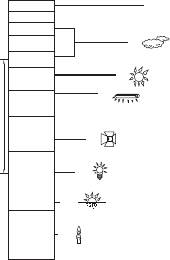
∫ Интеллектуальный автоматический режим
При включенном интеллектуальном автоматическом режиме задействованные функции
автоматической регулировки баланса белого и автофокусировки автоматически регулируют
баланс цвета и фокусировку.
В зависимости от яркости объекта и т. д. скорость диафрагмы и затвора автоматически
настраиваются на оптимальную яркость.
≥ Информация на этой странице относится только к основной камере.
≥ Баланс цвета и фокус могут не настраиваться автоматически: это зависит от источников
света или сцен. В таком случае настройте эти параметры вручную. (l 74, 76)
Автоматический баланс белого
На иллюстрации показан диапазон, в котором функционирует автоматический баланс белого.
1) Эффективный диапазон автоматической настройки
баланса белого на данном устройстве
2) Ясное небо
3) Облачное небо (дождь)
4) Солнечный свет
5) Белая флуоресцентная лампа
6) Галогеновая лампа
7) Лампа накаливания
8) Восход и закат солнца
9) Свет горящей свечи
Если автоматический баланс белого не функционирует
надлежащим образом, отрегулируйте баланс белого вручную.
(l 74)
Автофокусировка
Камера выполняет фокусировку автоматически.
≥ Надлежащее функционирование автофокусировки не обеспечивается в перечисленных
ниже ситуациях. В таких случаях снимайте изображения в режиме ручной фокусировки.
(l 76)
j Одновременная съемка удаленных и близких объектов
j Съемка объекта за грязным или пыльным окном
j Съемка объекта, окруженного предметами с блестящими поверхностями или
предметами с высокой отражающей способностью
- 61 -
10 000K
2)
9 000K
8 000K
7 000K
3)
6 000K
4)
5 000K
5)
1)
4 000K
6)
3 000K
7)
2 000K
8)
9)
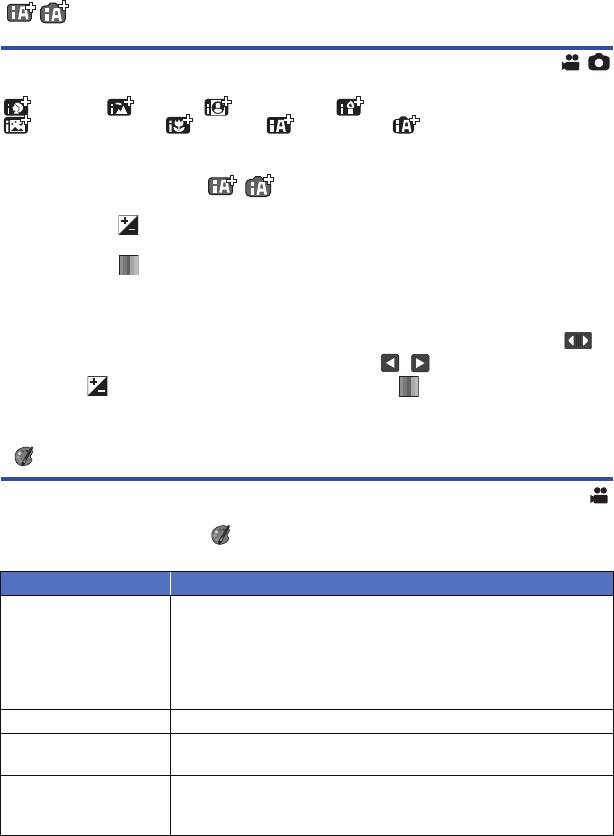
Интеллектуальный автоматический
режим плюс
См. страницу 60 для получения сведений об эффекте каждого режима.
*1
*1
(Портрет)/ (Пейзаж)/ (Прожектор)
/ (Слабая освещенность)
/
*2
*2
*1
*2
(Ночной пейзаж)
/ (Макро)
/(Обычный)
/(Обычный)
*1 Только в режиме видеозаписи
*2 Только в режиме записи стоп-кадров
≥ Измените режим записи на / . (l 59)
1 (При настройке яркости)
Коснитесь .
(При настройке цветового баланса)
Коснитесь .
≥ Сторона R: установка баланса на красноватый оттенок.
Сторона B: установка баланса на голубоватый оттенок.
≥
За исключением случаев настройки яркости или цветового баланса, если не прикасаться к экрану
определенное время, сенсорное меню исчезает. Чтобы снова его отобразить, коснитесь .
2 Для настройки параметров прикоснитесь к / .
≥ Коснитесь во время настройки яркости или коснитесь во время настройки
цветового баланса, чтобы скрыть отображение полосы настройки.
3 Запустите запись.
Режим творческого управления
≥ Установите [ФОРМАТ ЗАПИСИ] на [AVCHD]. (l 91)
≥ Измените режим записи на . (l 59)
Выберите нужный режим творческого управления, а затем коснитесь [Ввод].
Режим Эффект
Можно вести видеосъемку с эффектом диорамы, имитирующим
съемку миниатюрного объекта, специально создав
сфокусированный участок и расфокусированную область по краям
[Эффект миниатюры]
изображения и записывая видеокадры с интервалом. (
l
63)
≥ Фильмы, записанные с помощью данной функции, выглядят,
как будто сняты с низкой частотой кадров.
[Пленка 8мм]
Можно снимать фильмы с эффектом блеклости в стиле ретро. (
l
64)
Можно снимать фильмы, подобные черно-белым немым
[Немое кино]
фильмам, уменьшив количество поступающего света. (l 64)
Можно снять сцену, в которой объект медленно движется в течение
[Замедл. съемка]
длительного времени, как короткий фильм, каждый раз записывая
по одному кадру через установленный временной интервал. (
l
64)
≥ Выполнение фотоснимков невозможно.
- 62 -

MINI
[Эффект миниатюры]
1 Коснитесь для настройки
горизонтального положения
сфокусированного участка.
≥ Если коснуться экрана, можно настроить
горизонтальное положение сфокусированного участка.
≥ Если в течение приблизительно 1 секунды не
выполняется никаких операций с помощью сенсорного
экрана, отображаются [Сброс], [РАЗМ] и [ВВОД]. Если коснуться экрана, можно изменить
настройку горизонтального положения сфокусированного участка.
≥ Если нажать [Сброс], восстанавливается первоначальное положение сфокусированного
участка.
2 Прикоснитесь к [РАЗМ].
≥ Размер сфокусированного участка меняется при каждом касании [РАЗМ].
Средний размер # Большой размер # Малый размер
≥ Если коснуться экрана, можно настроить горизонтальное положение сфокусированного
участка.
≥ Если нажать [Сброс], восстанавливается первоначальное положение сфокусированного
участка, а для [РАЗМ] восстанавливается средний размер.
3 Прикоснитесь к [ВВОД].
4
(При настройке яркости)
Коснитесь .
≥ Уровень яркости меняется при каждом касании значка.
(Стандартный) # (Яркий) # (Темный)
5 (При настройке четкости)
Коснитесь .
≥ Уровень четкости меняется при каждом касании значка.
(Стандартный) # (Четкий) # (Самый четкий)
6 Запустите запись.
≥ Запись выполняется с интервалом. Запись в течение 1 секунды выполняется примерно
каждые 5 секунд съемки.
≥ Чтобы легче получить эффект миниатюры, записывайте объекты с дальним планом или
объекты, имеющие глубину пространства или смещенную перспективу. Кроме того,
используйте штатив и не пользуйтесь увеличением.
≥ На сфокусированном участке можно заметить множество помех при съемке темных
предметов, например сцен в ночное время.
≥ Звук не может быть записан.
≥ [РЕЖИМ ЗАП.] устанавливается на [HA].
≥ Максимальное время записи составляет 12 часов.
≥ Фильмы, записанные с помощью данной функции, выглядят, как будто сняты с низкой
частотой кадров.
≥ (Для / )
При установке эффекта миниатюры [НЕПРЕРЫВН.ЗАП.] устанавливается на [ВЫКЛ].
(l 92)
- 63 -
WXF990M
VX980M
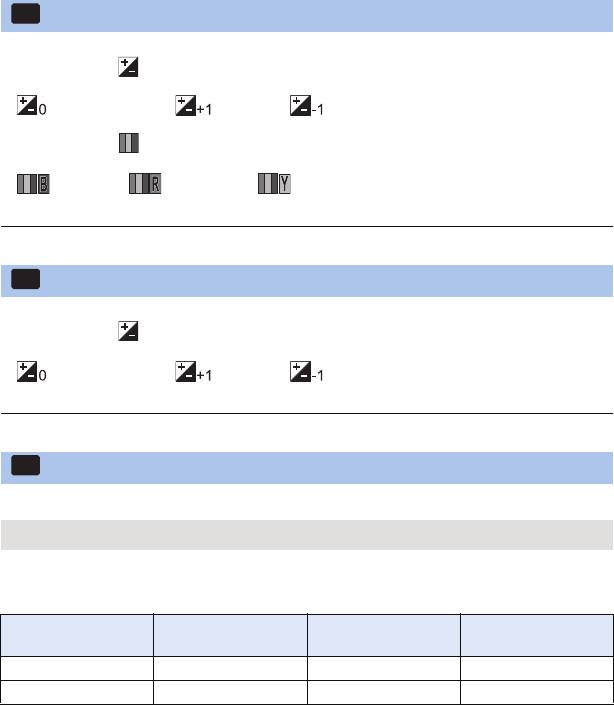
8mm
[Пленка 8мм]
1 (При настройке яркости)
Коснитесь .
≥ Уровень яркости меняется при каждом касании значка.
(Стандартный) # (Яркий) # (Темный)
2 (При настройке цветового баланса)
Коснитесь .
≥ Уровень цветового баланса меняется при каждом касании значка.
(Синий) # (Красный) # (Желтый)
3 Запустите запись.
≥ Звук монофонический.
SILN
[Немое кино]
1 (При настройке яркости)
Коснитесь .
≥ Уровень яркости меняется при каждом касании значка.
(Стандартный) # (Яркий) # (Темный)
2 Запустите запись.
≥ Звук не может быть записан.
INTV
[Замедл. съемка]
Коснитесь нужной установки времени.
[1 СЕК]/[10 СЕК]/[30 СЕК]/[1 МИНУТA]/[2 МИНУТЫ]
≥ Прикоснитесь к [ВВОД].
≥ Кадры записываются с установленным интервалом записи. 25 кадров составляют
видеозапись длительностью 1 секунду.
Время установки
Пример установки
Время записи Записанное время
(интервал записи)
Закат 1s 1h 2min20s
Расплывание 30s 3h 14s
≥ “h” обозначает часы, “min” – минуты, “s” – секунды.
≥ Данные временные значения приблизительны.
≥ Максимальное время записи составляет 12 часов.
- 64 -
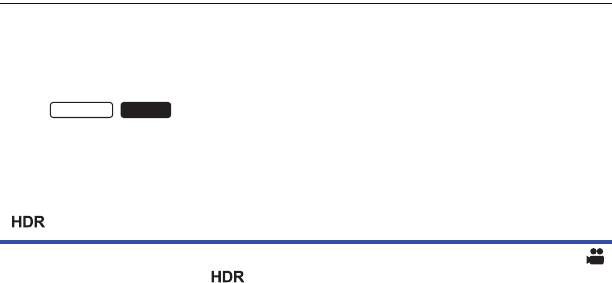
≥ Звук не может быть записан.
≥ [РЕЖИМ ЗАП.] устанавливается на [HA].
≥ Кратчайшее время видеозаписи составляет 1 секунду.
≥ Цветовой баланс и фокус могут не настраиваться автоматически: это зависит от источника
света или сцены. В таком случае настройте эти параметры вручную. (l 74, 76)
≥ (Для / )
При установке съемки с временным интервалом [НЕПРЕРЫВН.ЗАП.] устанавливается на
[ВЫКЛ]. (l 92)
≥ Если съемка ведется в течение длительного времени, рекомендуется подключать сетевой
адаптер.
Режим видео HDR
≥ Измените режим записи на . (l 59)
≥ Переключиться на этот режим также можно, нажав кнопку HDR. Подробную информацию
см. на стр. 50.
- 65 -
WXF990M
VX980M
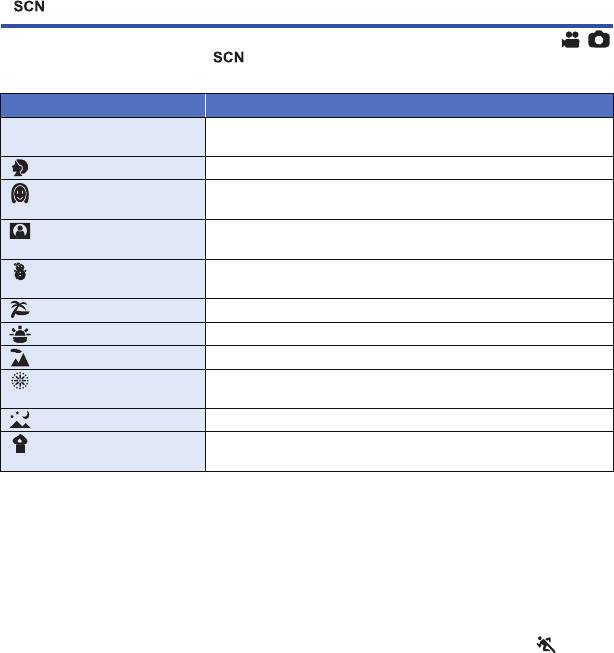
Режим съемки
≥ Измените режим записи на . (l 59)
Выберите нужный режим съемки, а затем коснитесь [ВВОД].
Режим Эффект
5Спорт:
Для уменьшения дрожания при съемке динамичных сцен при
медленном воспроизведении и паузы при воспроизведении
Портрет: Для выделения людей на фоне
Мягкий оттенок кожи: В этом режиме телесные цвета становятся мягче для более
привлекательного вида
Прожектор: Улучшенное качество изображения при ярком освещении
объекта.
Снег: Улучшенное качество изображения при съемке в
заснеженных местах.
Пляж: Подчеркивание синего цвета моря или неба
Закат: Подчеркивание красного цвета восхода или заката
Пейзаж: Для пространственного пейзажа
Фейерверк: Съемка фейерверков на фоне ночного неба с получением
прекрасных результатов
Ночной пейзаж: Позволяет красиво снимать вечерний или ночной пейзаж
Слабая освещенность
:
Для сцен с недостаточной освещенностью, например сумерек
(Только в режиме видеозаписи)
≥ (Спорт/Портрет/Мягкий оттенок кожи/Прожектор/Снег/Пляж/Закат/Пейзаж)
j Скорость затвора в режиме записи фотоснимков составляет 1/6 или больше.
≥ (Закат/Слабая освещенность)
j Скорость затвора в режиме съемки фильма составляет 1/25 или больше. (1/24 или
больше при установке [ФОРМАТ ЗАПИСИ] на [24p])
≥ (Закат/Пейзаж/Фейерверк/Ночной пейзаж)
j При съемке объекта с близкого расстояния изображение может получиться размытым.
≥ (Спорт)
j Во время обычного воспроизведения движение изображения может не быть гладким.
j Цветность и экранная яркость могут изменяться при комнатном освещении.
j Если яркость недостаточна, режим спортивной съемки не работает. Дисплей мигает.
≥ (Портрет)
j Цветность и экранная яркость могут изменяться при комнатном освещении.
≥ (Мягкий оттенок кожи)
j Если фон или другие предметы в кадре имеют цвет, близкий к телесному цвету, они также
будут сглажены.
j Если яркость недостаточна, эффект будет не таким очевидным.
j При съемке человека на расстоянии возможна нечеткая запись лица. В этом случае
отмените режим смягчения телесного цвета или увеличьте масштаб изображения лица
(близкая съемка) для записи.
≥ (Фейерверк)
j
Скорость затвора составляет 1/25. (1/30 или больше при установке [ФОРМАТ ЗАПИСИ] на [24p])
j В случае записи при ярком освещении снимаемое изображение может быть блеклым.
≥ (Ночной пейзаж)
j Скорость затвора в режиме записи стоп-кадров 1/2 или больше.
j Рекомендуется использовать штатив.
- 66 -
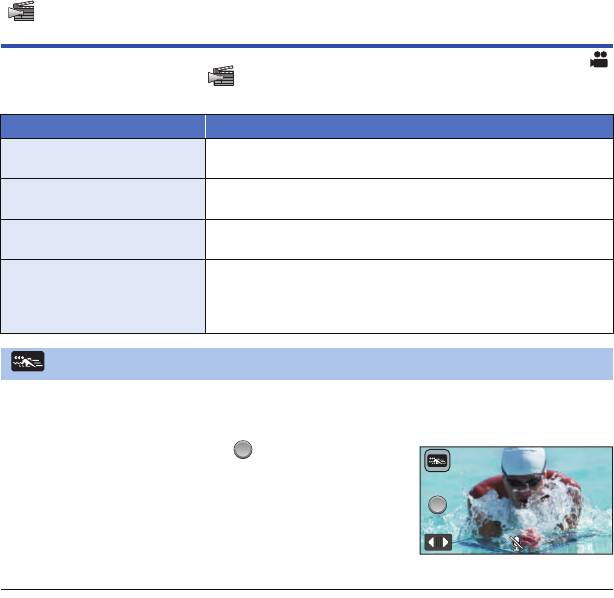
Режим эффекта кино
Серия [WXF990]/[VXF990]
≥ Измените режим записи на . (l 59)
Выберите нужный режим эффекта кино, а затем коснитесь [ВВОД].
Режим Эффект
Режим замедленной и
Позволяет переключать скорость движения изображений
ускоренной видеосъемки
между замедленной и ускоренной во время записи.
Замедленная видеосъемка
Позволяет записывать изображения в замедленном
в формате FULL HD
движении. (l 68)
Режим медленного
Позволяет записывать изображения с медленным
масштабирования
увеличением/уменьшением. (l 69)
Режим масштабирования
Позволяет записывать изображения с изменением только
при съемке в движении
угла обзора для фона и сохранением размера объекта съемки
(человека) неизменным. Изображения воспроизводятся с
эффектом ускоренного движения
k
2. (
l
70)
Режим замедленной и ускоренной видеосъемки
1 Прикоснитесь к [OK].
2 Запустите запись.
≥ Изображение будет записано в замедленном движении.
QUICK
3 Коснитесь и удерживайте на сцене, где
нужно переключиться на ускоренное движение.
≥
Пока вы касаетесь значка, удерживая его,
изображение будет записано в ускоренном движении.
QUICK
≥ Когда вы уберете палец, изображение будет
записано в замедленном движении.
≥ Переключаться на ускоренное движение можно
многократно.
≥ При записи в режиме замедленной и ускоренной видеосъемки используйте карту SD,
соответствующую классу 10 для значения класса скорости SD.
≥ Время записи с аккумулятором сокращается при использовании режима замедленной и
ускоренной видеосъемки.
≥ Эта функция недоступна в случае установки [ФОРМАТ ЗАПИСИ] на [24p].
≥ Выбираются следующие настройки:
j [Автоматический уровень]: [ВЫКЛ]
j [НАСТР. ЗУМ]: [Опт.Зум 20k]
*
j [ФОРМАТ ЗАПИСИ]: [MP4/iFrame]
*
j [РЕЖИМ ЗАП.]: [1080/28M]
j [ГИБРИДНЫЙ O.I.S.]: [ВЫКЛ]
j [АВТ.ЗАМЕД.СЪЕМКА]: [ВЫКЛ]
* (После переключения на режим замедленной и ускоренной видеосъемки с установкой
[ФОРМАТ ЗАПИСИ] на [4K MP4])
Если переключиться на другой режим записи, настройка [ФОРМАТ ЗАПИСИ] не будет
снова установлена на [4K MP4]. Для [ФОРМАТ ЗАПИСИ] будет сохранена настройка [MP4/
iFrame], а для [РЕЖИМ ЗАП.] – настройка [1080/28M].
≥ Скорость затвора составляет 1/100 или больше.
- 67 -
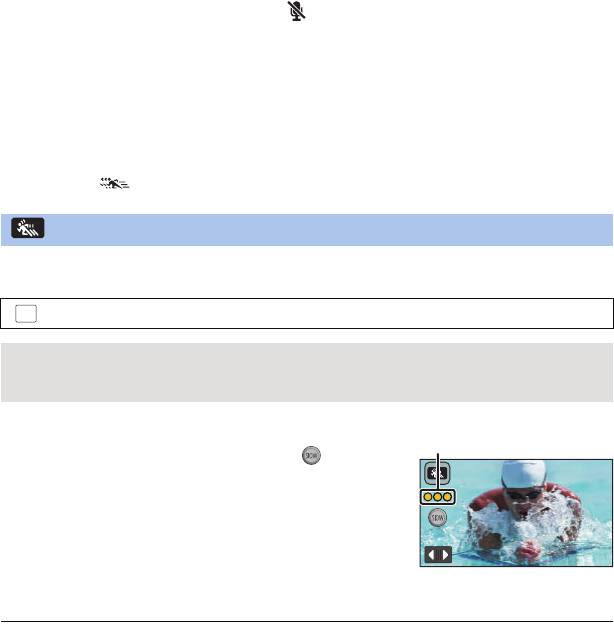
≥ Применяются следующие ограничения:
j Звук не записывается. (Отображается .)
j Фотоснимки записать нельзя.
j Изменится размер изображения, отображаемого на экране.
j Изображения и звук с данной камеры на другое устройство не выводятся.
≥ При переключении на режим замедленной и ускоренной видеосъемки экран на мгновение
может стать черным.
≥ Следующие настройки отменяются:
j AF/AE со слежением
j PRE-REC
j Затемнение
≥ Сцены, записанные в режиме замедленной и ускоренной видеосъемки, отображаются с
индикацией на экране пиктограмм в режиме воспроизведения и воспроизводятся в
формате 1920k1080/50p.
Замедленная видеосъемка в формате FULL HD
1 Прикоснитесь к [OK].
2 Выберите меню.
: [НАСТР.ЗАП.] # [Настр. замедленной съемки] # требуемая установка
[Интервал]: Позволяет переключаться во время записи между обычной съемкой и
замедленной видеосъемкой в формате FULL HD.
[Всегда]:
Вся сцена записывается в режиме замедленной видеосъемки в формате FULL HD.
3 Запустите запись.
4
(При выборе [Интервал])
Коснитесь и удерживайте значок , если
хотите использовать режим замедленной
видеосъемки в формате FULL HD.
≥
Пока вы касаетесь и удерживаете этот значок, будет
продолжаться замедленная видеосъемка в формате FULL HD.
≥ Когда вы отпустите палец, начнется обычная съемка.
≥
При выполнении каждой записи можно до 3 раз использовать
замедленную видеосъемку в формате FULL HD.
≥ Вы можете проверить, сколько раз еще можно использовать замедленную видеосъемку в
формате FULL HD, по количеству индикаторов желтого цвета A.
≥ Чтобы записать сцену на карту SD, используйте карту SD, соответствующую классу
10 для значения класса скорости SD.
≥ Время записи с аккумулятором сокращается при использовании режима замедленной
видеосъемки в формате FULL HD.
≥ Эта функция недоступна в случае установки [ФОРМАТ ЗАПИСИ] на [24p].
≥ Для замедленной видеосъемки в формате FULL HD используются следующие настройки:
j [Автоматический уровень]: [ВЫКЛ]
j [НАСТР. ЗУМ]: [Опт.Зум 20k]
*
j [ФОРМАТ ЗАПИСИ]: [MP4/iFrame]
*
j [РЕЖИМ ЗАП.]: [1080/28M]
j [ГИБРИДНЫЙ O.I.S.]: [ВЫКЛ]
j [АВТ.ЗАМЕД.СЪЕМКА]: [ВЫКЛ]
* (После переключения на режим замедленной видеосъемки в формате FULL HD с установкой
[ФОРМАТ ЗАПИСИ] на [4K MP4])
Если переключиться на другой режим записи, настройка [ФОРМАТ ЗАПИСИ] не будет
снова установлена на [4K MP4].
Для [ФОРМАТ ЗАПИСИ] будет сохранена настройка [MP4/iFrame], а для [РЕЖИМ ЗАП.] –
настройка [1080/28M].
- 68 -
MENU
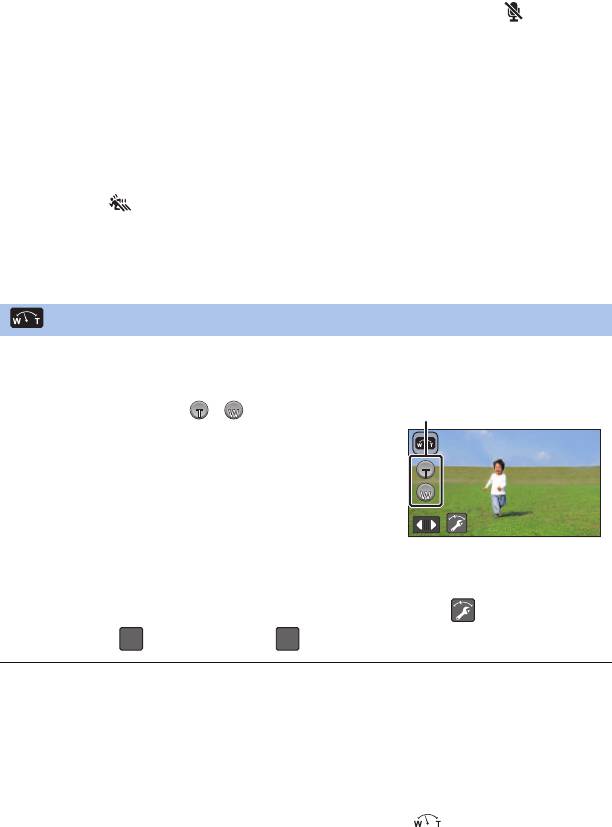
≥ Скорость затвора составляет 1/100 или больше.
≥ Применяются следующие ограничения:
j Звук для фрагментов не записывается. (во время записи отображается )
j Фотоснимки записать нельзя.
j Изменится размер изображения, отображаемого на экране.
j Изображения и звук с данной камеры на другое устройство не выводятся.
≥ При переключении на режим замедленной видеосъемки в формате FULL HD экран на
мгновение может стать черным.
≥ Следующие настройки отменяются:
j AF/AE со слежением
j PRE-REC
j Затемнение
≥
Сцены, записанные в режиме замедленной видеосъемки в формате FULL HD, отображаются
с индикацией на экране пиктограмм в режиме воспроизведения и воспроизводятся в
формате 1920
k
1080/50p.
≥ Скорость воспроизведения на данной камере можно установить в [Медл. Скорость Воспр.]
(l 107). Кроме того, можно установить скорость воспроизведения на другом устройстве на
1/4 от обычной скорости в [Медлен скорость конв.] (l 137).
Режим медленного масштабирования
1 Прикоснитесь к [OK].
2 Запустите запись.
3 Коснитесь значка кнопки медленного
масштабирования ( / ), чтобы начать
медленное масштабирование.
≥ Объектив будет выполнять масштабирование на
постоянной скорости в сторону телережима или
широкоугольного режима.
≥ Если во время медленного масштабирования еще
раз коснуться того же значка кнопки медленного
масштабирования, операция остановится.
≥ Если во время медленного масштабирования коснуться другого значка кнопки
медленного масштабирования, эта операция начнется в обратном направлении.
Как установить скорость масштабирования
1 До начала медленного масштабирования коснитесь .
2 Коснитесь (обычный) или (медленный).
≥ AF/AE со слежением и цифровое увеличение недоступны.
≥ PRE-REC отменяется.
≥ Операции медленного масштабирования или регулировку скорости масштабирования
нельзя выполнить при использовании ручных настроек или настройке качества
изображения с помощью многофункционального диска ручного управления. (l 73, 101)
≥ Во время медленного масштабирования нельзя выполнить операции с помощью рычажка
трансфокатора или значков кнопок трансфокатора.
≥ На экране пиктограмм в режиме воспроизведения сцены, записанные в режиме
медленного масштабирования, отображаются с индикацией .
Обратите внимание, что эта индикация не отображается для сцен, записанных в релейном режиме.
- 69 -
Значок кнопки медленного
масштабирования
SLOW
SLOW
SLOW
SLOW
NORM
SLOW
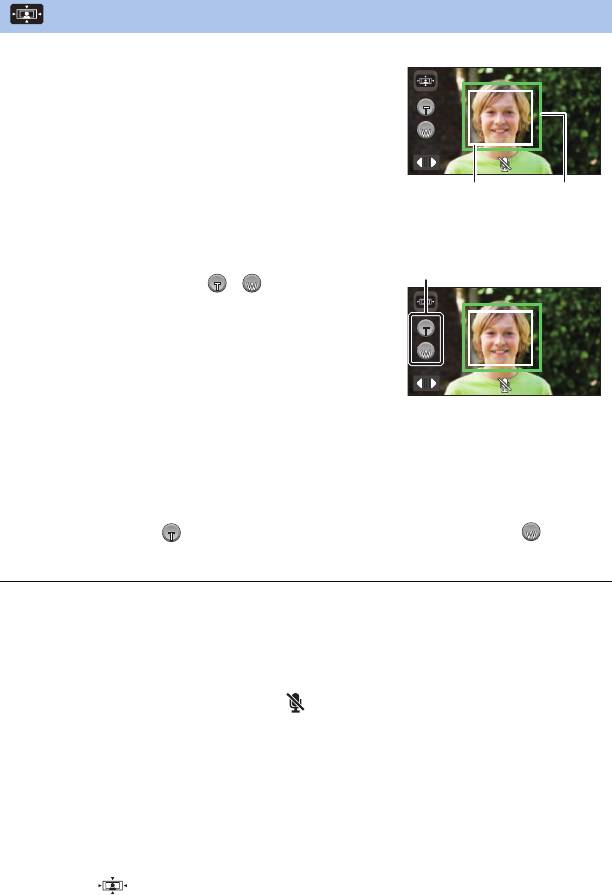
Режим масштабирования при съемке в движении
1 Прикоснитесь к [OK].
2 Совместите положение объекта с
центральной рамкой B.
≥ Рамка обнаружения лица A будет обрамлять лицо
объекта.
≥ Скорректируйте положение, так чтобы рамка
обнаружения лица и центральная рамка выглядели
одного размера. Тогда цвет центральной рамки
изменится с красного на зеленый.
3 Запустите запись.
≥
Изображение будет записано в ускоренном движении.
4 Коснитесь значка кнопки автоматического
масштабирования C ( / ), чтобы начать
автоматическое масштабирование.
≥ Объектив будет выполнять масштабирование на
постоянной скорости в сторону телережима или
широкоугольного режима.
≥
Если во время автоматического масштабирования еще
раз коснуться того же значка кнопки автоматического
масштабирования, операция остановится.
≥ Если во время автоматического масштабирования
коснуться другого значка кнопки автоматического
масштабирования, эта операция начнется в
обратном направлении.
5 Корректируйте положение камеры, сохраняя размер объекта неизменным.
≥ Корректируйте положение, перемещая камеру во время съемки назад или вперед.
≥ Выполнение автоматического масштабирования во время изменения положения
камеры позволяет создать эффект головокружения.
≥
Если вы коснулись , снимайте объект, удаляясь от него; если вы коснулись , снимайте
объект, приближаясь к нему.
≥
Корректируйте положение камеры, так чтобы объект совмещался с центральной рамкой.
≥ Эта функция недоступна в случае установки [ФОРМАТ ЗАПИСИ] на [24p].
≥ Выбираются следующие настройки:
j [НАСТР. ЗУМ]: [Опт.Зум 20k]
j [ФОРМАТ ЗАПИСИ]: [MP4/iFrame]
j [РЕЖИМ ЗАП.]: [1080/28M]
j [РАМКИ ЛИЦ]: [ОСНОВН.]
≥ Применяются следующие ограничения:
j Звук не записывается. (Отображается .)
j Фотоснимки записать нельзя.
≥ Следующие настройки отменяются:
j AF/AE со слежением
j PRE-REC
j Затемнение
j [УКАЗ. УРОВНЯ]
j [РЕГУЛ.СНИМКА]
≥
Операции с помощью многофункционального диска ручного управления невозможны. (
l
73)
≥ Во время автоматического масштабирования нельзя выполнить операции с помощью
рычажка трансфокатора или значков кнопок трансфокатора.
≥ Сцены, записанные в режиме масштабирования при съемке в движении, отображаются с
индикацией на экране пиктограмм в режиме воспроизведения и воспроизводятся в
формате 1920k1080/50p.
- 70 -
AUTO
AUTO
T
AUTO
A
B
A Рамка обнаружения лица
B Положение объекта в
центральной рамке
AUTO
AUTO
C
C Значок кнопки
автоматического
масштабирования
AUTO
AUTO
AUTO
AUTO
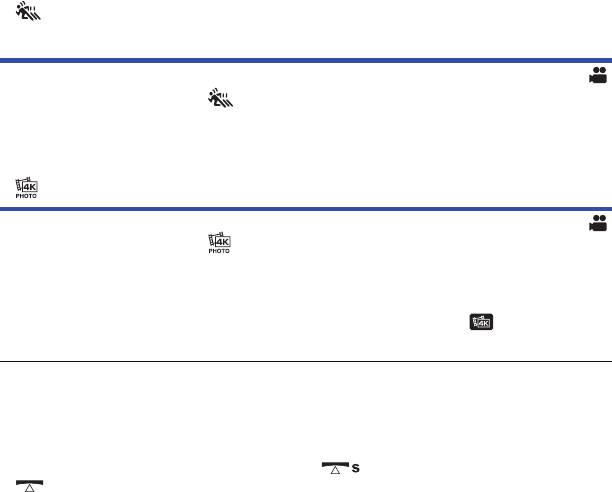
Замедленная видеосъемка в формате
FULL HD
Серия [VX980]
≥ Измените режим записи на . (l 59)
≥ Информацию об использовании этого режима см. в разделе “Замедленная видеосъемка в
формате FULL HD” на стр. 68.
Режим фото 4K
≥ Измените режим записи на . (l 59)
1 Запишите видео.
2 Переключите камеру на режим воспроизведения и создайте фотоснимки
на основе видеозаписи. (
l 105)
≥ Сцены, записанные в режиме фото 4K , отображаются с индикацией на экране
пиктограмм.
≥ Используйте карту SD, соответствующую классу 10 значения класса скорости SD,
если хотите записать на карту SD сцены в режиме фото 4K.
≥ Эта функция недоступна в случае установки [ФОРМАТ ЗАПИСИ] на [24p].
≥ [ФОРМАТ ЗАПИСИ] устанавливается на [4K MP4].
≥ [АВТ.ЗАМЕД.СЪЕМКА] устанавливается на [ВЫКЛ].
≥ Если функция ровного снимка установлена на (сильный), она будет сброшена на
(обычный). (l 87)
- 71 -
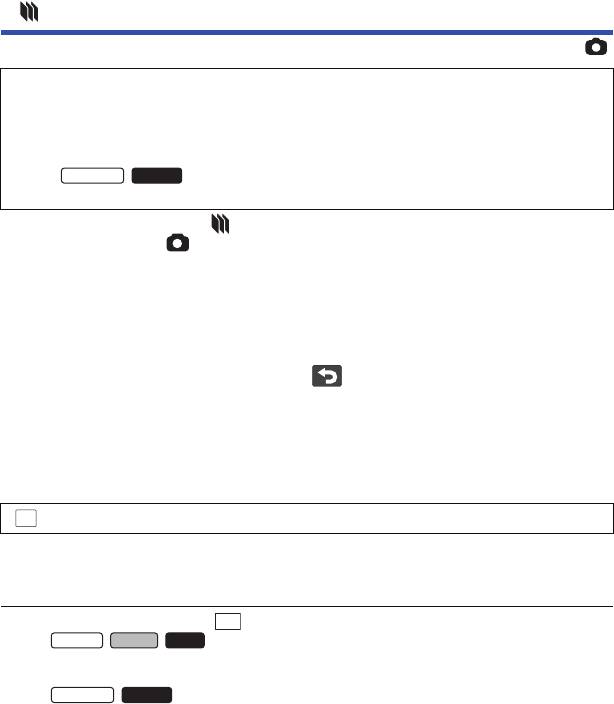
Помощь при покадровой анимации
До записи в режиме помощи при покадровой анимации
Вы можете создать слайд-шоу с видимостью движения, записывая объект при его каждом
небольшом перемещении.
≥ В каждой группе записи можно сохранять до 999 фотоснимков, записанных в режиме
помощи при покадровой анимации.
≥ (Для / )
WXF990M
Группы записи для карты SD и встроенной памяти создаются отдельно.
≥ Измените режим записи на . (l 59)
1 Нажмите кнопку , чтобы сделать фотоснимок. (l 31)
2 Прикоснитесь к [Ввод].
≥ Запишется фотоснимок, который будет отображаться в полупрозрачном состоянии на
экране записи. Смотрите на снимок, чтобы определить, насколько нужно переместить
объект съемки для записи следующего снимка.
≥ Если вы уже записали фотоснимки в группу записи, последний фотоснимок будет
отображаться в полупрозрачном состоянии на экране записи.
≥ Чтобы записать еще один снимок, коснитесь и сделайте снимок.
3 Переместите объект и определите композицию снимка.
≥ Повторите шаги 1 до 3 для продолжения съемки.
≥ Вы можете сохранять фотоснимки в одной группе записи, пока не используете [Создать
запись Остановка движения].
Создание новой группы записи
: [ФОТО] # [Создать запись Остановка движения]
≥ Если коснуться [ДА], будет создана новая группа записи и отобразится экран записи.
≥ После создания группы записи вы не сможете сохранять фотоснимки в какой-либо из
предыдущих групп записи.
≥ [РАЗМ ИЗОБР] установлен на (1920k1080).
≥ (Для / / )
Если вы хотите записать фотоснимки в отдельную группу записи, используйте другую карту
SD.
≥ (Для / )
Если вы хотите записать фотоснимки в отдельную группу записи, смените носитель для
записи или используйте другую карту SD.
≥ Подробные сведения о воспроизведении в режиме помощи при покадровой анимации
приведены на странице 128.
- 72 -
VX980M
MENU
2.1M
WXF990 VXF990 VX980
WXF990M
VX980M
Оглавление
- Инструкция по эксплуатации
- Ознакомьтесь с этой информацией в первую очередь
- Названия и функции основных компонентов
- Питание
- Запись на карту
- Включение/выключение камеры
- Выбор режима
- Монитор ЖКД/видоискатель
- Установка даты и времени
- Перед началом записи
- Выбор носителя для записи
- Съемка фильмов
- Фотосъемка
- Воспроизведение видео/стоп- кадров
- Использование экрана меню
- Использование меню настроек
- Использование масштабирования
- Режим видео HDR
- Съемка с помощью вспомогательной камеры (двойной камеры)
- Съемка с резервным копированием для функции двойной камеры
- Изменение режима записи
- Запись вручную
- Запись с помощью сенсорных кнопок
- Назначение значков функций при записи
- Функции записи меню
- Операции воспроизведения
- Различные функции воспроизведения
- Удаление сцен/стоп-кадров
- Преобразование в формат MP4
- Преобразование замедленной скорости
- Объединение сцены, записанной в релейном режиме
- Просмотр видео/снимков на ТВ
- Воспроизведение с использованием VIERA Link
- Копирование данных между картой SD и встроенной памятью
- Копирование/воспроизведение с помощью USB HDD
- Дублирование с помощью рекордера дисков Blu-ray, видео устройств и т.п.
- Использование карты Eye-Fi
- Функция Wi-Fi
- [Пульт ДУ]
- [Радионяня]
- [Наблюдение]
- [Воспр.DLNA]
- [Копировать]
- [Live Cast]
- Установка приложения “Image App”
- Установка соединения Wi-Fi
- Использование меню [Настр Wi-Fi]
- Функция беспроводной двойной камеры/мультикамеры
- Использование смартфона в качестве беспроводной вспомогательной камеры
- Съемка с помощью беспроводной вспомогательной камеры (беспроводной двойной камеры/мультикамеры)
- Если соединение Wi-Fi невозможно установить (беспроводная двойная камера/мультикамера)
- Как можно использовать ПК
- Операционная среда
- Инсталляция
- Подключение к персональному компьютеру
- Включение HD Writer AE 5.3
- При использовании Mac (память большой емкости)
- Обозначения
- Сообщения
- Поиск и устранение неисправностей
- На что необходимо обратить внимание при использовании
- Об авторском праве
- Режимы записи/приблизительное возможное время записи
- Приблизительное количество записываемых кадров
- Дополнительные принадлежности

